Digitalizace

Digitalizace dokumentů umožňuje editaci pomocí počítače i snížení nákladů a času použitím e-mailu.
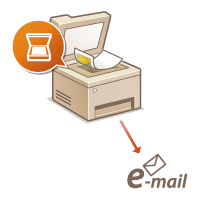 |
|
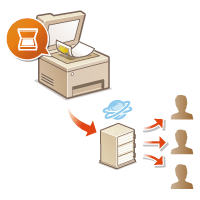 |
|
Skenování a e-mail
|
|
Skenování a sdílení
|
|
Odešlete naskenované originály, aniž byste museli zapínat počítač. Stačí naskenované originály přímo v zařízení převést na přílohu k e-mailu. Pokud jste jedním z těch, kteří upřednostňují zaslání faxu, protože neradi pracují s počítačem, tato funkce je určena právě pro vás.
|
|
Představte si, že máte tištěnou kopii zprávy pro celofiremní schůzku. Naskenujte ji a převeďte ji, aby si ji mohl prohlédnout každý. Zpráva se uloží přímo do sdílené složky ve vaší síti, takže není nutné tisknout a rozdávat kopie. Jakmile všem řeknete, že potřebují stovky a stovky stránek různých dokumentů, jiné řešení neexistuje.
|
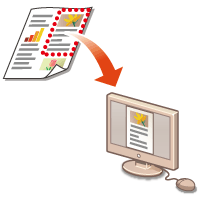 |
|
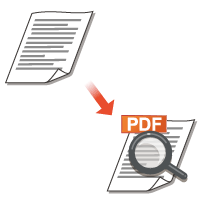 |
||
|
Skenování pouze potřebných informací
|
|
Možnost vyhledávání v PDF
|
||
|
Skenujete celou stránku novin, ale potřebujete vlastně jen titulek a fotografii? Použijte ScanGear MF. Z náhledu můžete vybrat požadované informace a skener pak zbytek dokumentu vynechá. V opačném případě byste museli použít program pro úpravy a oříznout vše, co nepotřebujete.
|
|
V souborech PDF, které umožňují hledání, můžete snadno hledat text. Naskenováním předlohy s textem i obrázky se textové části převedou na textová data za použití funkce optického rozpoznávání znaků (OCR). Kromě možnosti hledání textových informací můžete také zkopírovat požadované části do tabulky Excel nebo dokumentu Word v sadě Microsoft Office. Díky tomu nemusíte ručně přepisovat například zákaznická data, adresy atd.
|
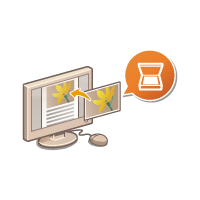 |
|
|
|
Přidávání obrázků do rozdělané práce
|
|
|
|
Některé aplikace se zařízením spolupracují, takže můžete snadno importovat naskenované obrázky přímo do dokumentů, na kterých pracujete. Nemusíte tak otevírat další samostatnou aplikaci, jen abyste obdrželi naskenované obrázky, a poté je exportovat do aplikace, kterou opravdu používáte.
|
|
|
